المقدمة
يصف هذا المستند Upgrade Wizard في Cisco Secure Firewall Threat Defense (FTD) والخيارات المختلفة لاستخدامها.
المتطلبات الأساسية
المتطلبات
توصي Cisco بأن تكون لديك معرفة بالمواضيع التالية:
- Cisco
Secure Firewall Threat Defense (FTD)
- Cisco
Secure Firewall Management Center (FMC)
الترخيص
لا يتطلب ترخيص محدد، الترخيص الأساسي كاف
المكونات المستخدمة
تستند المعلومات الواردة في هذا المستند إلى إصدارات البرامج والمكونات المادية التالية:
- Cisco
Secure Firewall Threat Defense (FTD),Cisco Secure Firewall Management Center (FMC) الإصدار 7.2.1
تم إنشاء المعلومات الواردة في هذا المستند من الأجهزة الموجودة في بيئة معملية خاصة. بدأت جميع الأجهزة المُستخدمة في هذا المستند بتكوين ممسوح (افتراضي). إذا كانت شبكتك قيد التشغيل، فتأكد من فهمك للتأثير المحتمل لأي أمر.
معلومات أساسية
جديد Upgrade Wizard بالنسبة لبرنامج الإرسال فائق السرعة (FTD)، تم تقديمه في البرنامج FTD، الإصدار 7.0
الميزات التي يقدمها هذا المعالج هي:
New Device صفحة الترقية- ترقيات متعددة لمحرك الأقراص الثابتة (FTD) بالتوازي
- مؤسسة أفضل لتحديد الجهاز الهدف المراد ترقيته
تدفق معالج FMC
الخطوات 1 و 2 و 3 إختيارية، ويبدأ الاختصار في الخطوة 4.
الخطوة 0. قم بتحميل الحزمة التي سيتم تثبيتها في FMC.
الخطوة 1. انتقل إلى Devices > Device management.
الخطوة 2. حدد الجهاز المراد ترقيته بحيث يكون له قائمة في الأعلى.
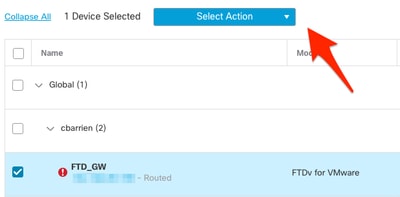
الخطوة 3. انقر Upgrade Firepower Software للحصول على Device Upgrade عرض.
الاختصار: تحديد Devices / Device Upgrade من القائمة العامة.
الخطوة 4. تأكد من تحديد الجهاز (الأجهزة) المراد ترقيتها.
الخطوة 5. في Upgrade to قم بتحديد الإصدار الهدف.

الخطوة 6. في القائمة الموضحة، اضغط على الصورة في FTD لنسخ حزمة الترقية إذا لم يتم إجراء هذه العملية.
(توصي Cisco بدفع التحديثات بالطريقة القديمة، من خلال Configuration > Updates).
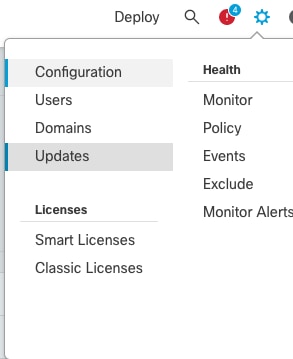
الخطوة 7. انقر فوق Readiness افحصه ومراقبته في مهام القائمة للإكمال. بمجرد الانتهاء، انقر فوق Next.
الخطوة 8. انقر Start Upgrade والتأكيد مع Upgrade زر.
الخطوة 9. انقر Finish لإكمال المعالج وإغلاقه.
الخطوة 10. مراقبة المهام في Tasks القوائم.
تدفق FTD HA
بالنسبة لتدفق ترقية FTD HA، فإن الخيار الوحيد الذي يمكن تعديله هو تحديد وحدة FTD التي تعمل كنشطة وأي وحدة في وضع الاستعداد.
فيما يلي عملية ترقية FTD-HA:
- ترقية الوحدة الاحتياطية (تم إعادة التحميل تلقائيا).
- تجاوز الفشل.
- ترقية الوحدة الاحتياطية الجديدة (تم إعادة التحميل تلقائيا).
- تجاوز الأعطال يدويا (إختياري).
تدفق FTD لنظام المجموعة
في تدفق ترقية نظام المجموعة، يمكن تعديل ترتيب ترقية وحدات البيانات فيما يتعلق بالمتطلبات.
التدفق العادي هو:
- ترقية وحدة (وحدات) البيانات (يتم إعادة التحميل تلقائيا).
- قم بتعطيل نظام المجموعة على وحدة التحكم (يتم تلقائيا).
- ترقية وحدة التحكم القديمة (تم إعادة التحميل تلقائيا).
- انضم إلى وحدة نظام المجموعة القديمة في نظام المجموعة (تم تلقائيا).
بعد اكتمال التحقق من جاهزية أجهزة نظام المجموعة، انقر فوق الزر باستخدام وسيلة الإيضاح Change Upgrade Order.

تظهر قائمة منبثقة، ثم قم فقط بالسحب والإفلات إلى الأعلى بالترتيب المرغوب.
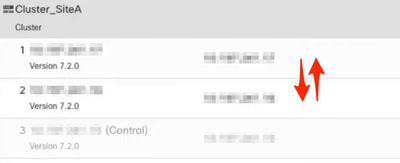
التحقق
- مراقبة كل خطوة في قائمة المهام.
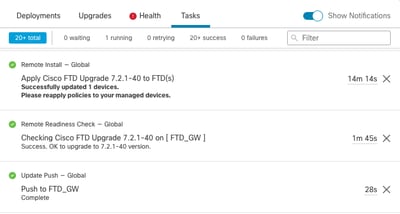
- في
Devices Management هناك لسان جديد يسمى Upgrade، والذي يعرض مسار ترقية الجهاز.
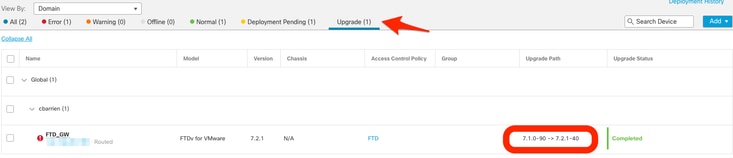
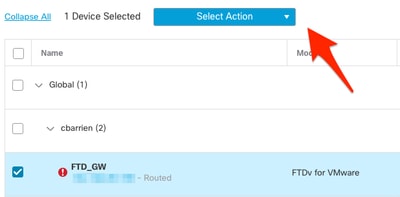

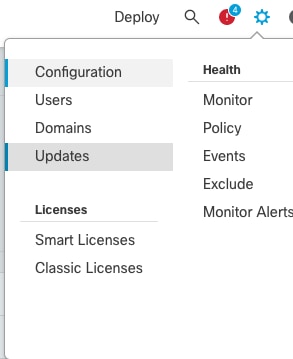

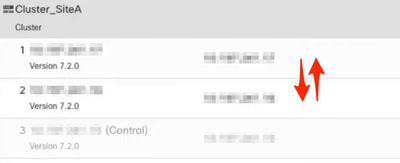
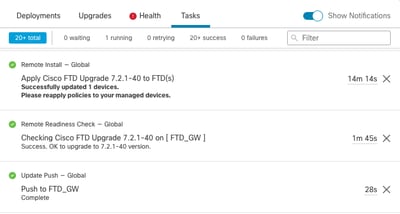
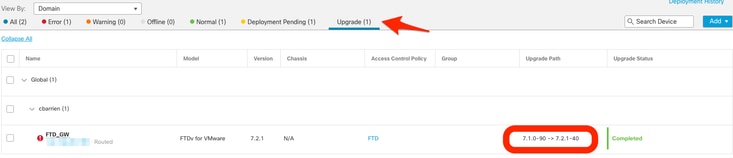
 التعليقات
التعليقات